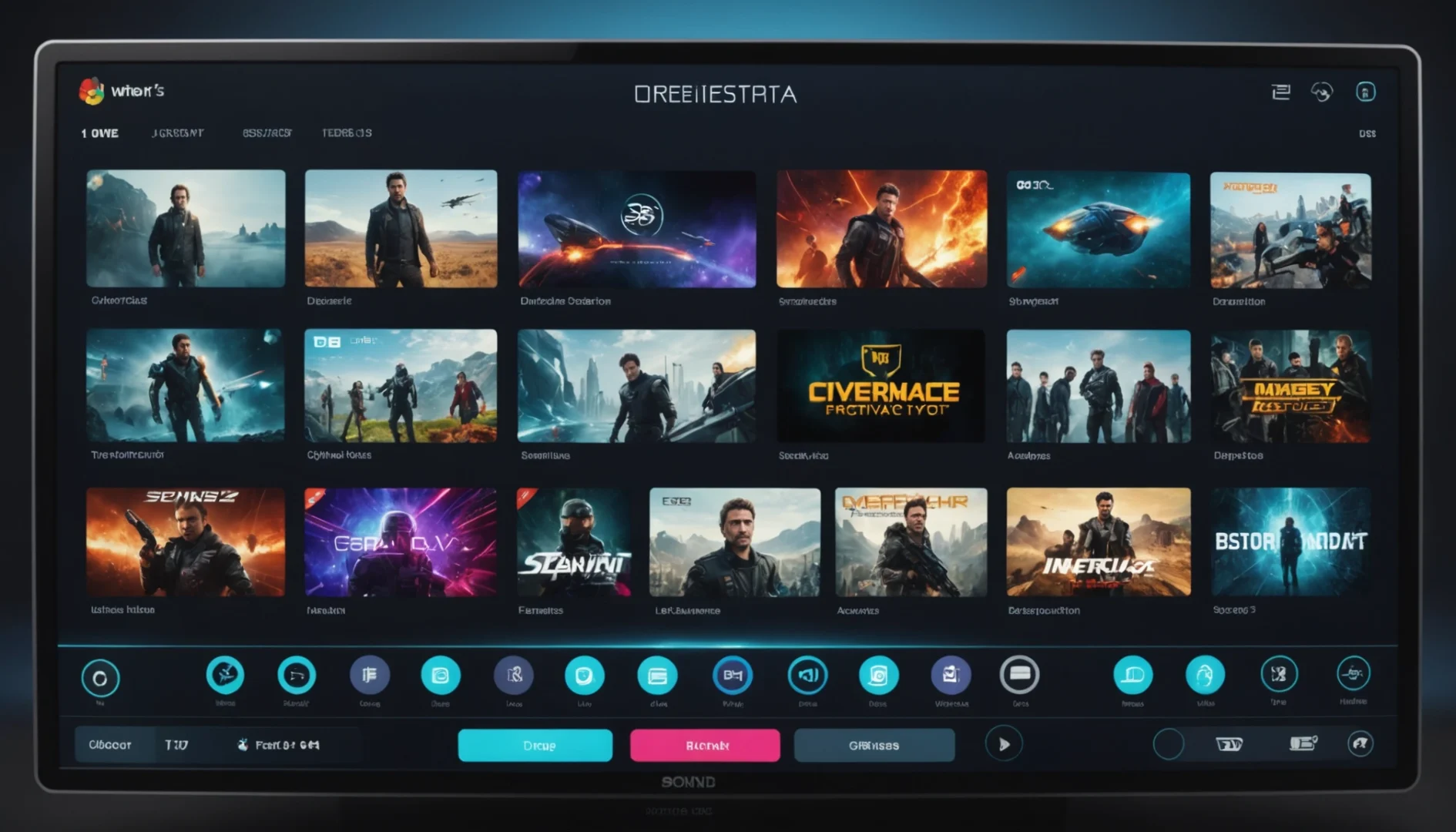Vous avez un souci avec votre machine Mac ? Vous n’arrivez pas à la démarrer ? Retrouvez dans cet article les meilleurs réflexes à adopter pour procéder à sa réparation. Cela lui permet de retrouver rapidement toutes ses fonctionnalités pour que vous puissiez continuer à travailler sur votre machine.
Que faire si votre Mac se bloque sur un écran bleu ou gris ?
Les écrans gris ou bleus qui persistent lors du démarrage de votre Mac, sont généralement causés par un problème de périphérique. Il vous est recommandé d’éteindre votre machine et de déconnecter tout sauf son alimentation. Puis, procédez à son redémarrage.
Dans le cas où votre Mac démarre normalement, il y a bien un souci avec l’un des périphériques qui y est connecté. Pour identifier lequel est en panne, rattachez-les un par un et redémarrez votre machine à chaque fois. Une fois que vous avez identifié le coupable, vous pouvez rechercher le problème et le nom du périphérique sur Internet. Cela vous permet de savoir ce que les autres utilisateurs ont fait pour résoudre leur problème et avoir une idée de ce qu’il faut faire pour la réparation d’appareils Apple à domicile. Si jamais, votre Mac ne démarre toujours pas malgré la déconnexion de tous les périphériques, démarrez en mode sans échec. En même temps, enfoncez bien la touche Maj lors du redémarrage.
Quelle solution pour un dossier Mac avec point d’interrogation ?
Si votre Mac démarre dans un dossier Mac avec un point d’interrogation, cela veut dire :
- soit votre disque de démarrage ne marche plus car vous avez déjà démarré votre machine à partir d’un autre disque ;
- soit votre disque dur est endommagé ;
- soit il n’y a aucun système d’exploitation opérationnel.
Pour remettre votre Mac sur pied, voici ce que vous pouvez faire :
- appuyez sur le bouton de démarrage tout en le maintenant enfoncé durant une dizaine de secondes. Cela permet d’éteindre votre machine ;
- allumez votre Mac en maintenant la touche Commande (⌘) + R pour récupérer votre macOS ;
- sélectionnez Utilitaire de disque, puis appuyez sur Continuer et recherchez votre disque de démarrage dans la barre latérale ;
- allez sur «Premiers secours» et appuyez sur Exécuter pour inciter votre Mac à trouver les erreurs et à les réparer.
Dans le cas où vous n’arrivez pas à trouver l’Utilitaire de disque ou vous n’arrivez pas à réparer toutes les erreurs, il faut reformater le disque, restaurer une sauvegarde ou réinstaller macOS. Si jamais vous n’arrivez pas à réparer, car l’Utilitaire de disque n’arrive pas à trouver votre disque de démarrage, il vaut mieux faire appel à un expert de la réparation de Mac comme Cyber Jay, qui en plus de réparer, vend aussi des produits Apple.
Comprenez les tonalités de démarrage de votre Mac
Une tonalité devrait résonner lorsque vous allumez votre Mac. Le type de ton peut changer selon les problèmes que votre machine peut rencontrer. Il s’agit donc d’un bon moyen de déterminer ce qui empêche votre ordinateur de démarrer de manière correcte.
- si vous entendez une tonalité répétée toutes les cinq secondes, cela signifie qu’il n’y a pas de RAM installée sur votre ordinateur ;
- s’il y a trois tonalités successives et une pause de cinq secondes, répétées en boucle, cela veut dire que la RAM a échoué à un contrôle d’intégrité ;
- si vous entendez une longue tonalité tout en maintenant le bouton d’alimentation : une mise à jour de la ROM EFI est en cours sur les Mac pré-2012 ;
- s’il y a trois tons longs, trois tons courts, puis trois autres tons longs : Mac est en mode de récupération.